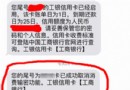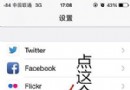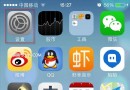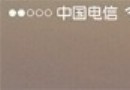Apple ID雙重認證和兩步驗證是什麼?
針對近來頻發的由於Apple ID被盜,導致iPhone和iPad設備被鎖定變磚甚至被敲詐勒索事件,昨天特意撰寫了《Apple ID賬戶兩步驗證怎麼開通 Apple ID賬戶兩步驗證教程》一文。
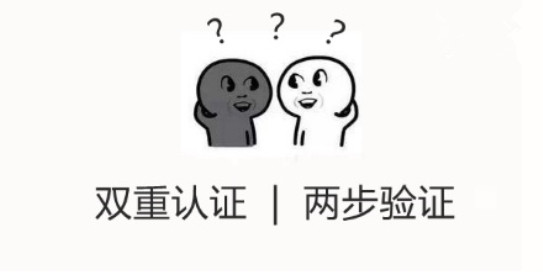
在評論中,不少小伙伴認為,還應該給出“雙重認證”的教程。OK,今天我們就來詳細談談什麼是雙重認證?它和兩步驗證有哪些區別?又該如何開通和使用呢?
一、首先,什麼是雙重認證?它和兩步驗證有哪些區別?
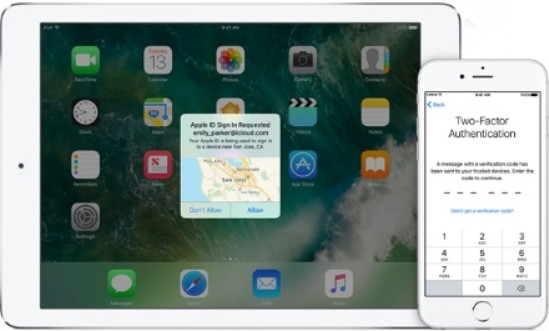
對於雙重認證和兩步驗證,蘋果官方是這麼說的:
雙重認證是一種直接內建在iOS、macOS、tvOS、watchOS和Apple網站中的新服務。它使用不同的方法來對設備授信和發送驗證碼,而且提供了更為簡化的用戶體驗。當前的兩步驗證功能將繼續為已注冊的用戶單獨提供服務。
一言以蔽之,雙重認證可以簡單理解為是兩步驗證的優化加強版本。這主要體現在如下幾個方面:
①雙重認證直接整合在系統內部。它需要在運行iOS9、OS X El Capitan或更高版本系統的設備內啟用,而此前的兩步驗證是在網頁端啟用的。這就好比是兩步驗證是從外部給汽車上了一把方向盤鎖,而雙重認證則是汽車本身內置了發動機防盜保護機制。
②驗證碼從4位升級到6位。兩步驗證下,用戶收到的驗證碼是4位的,而雙重認證增加到6位,更復雜更可靠。
③不再需要記住冗長的恢復密鑰。兩步驗證下,用戶需要記下並保存好一串14位的恢復密鑰,保存在哪怎麼保存同樣讓很多小伙伴們很傷神,升級到雙重認證後,恢復密鑰也不需要了。
④驗證碼發送的渠道和方式不一樣。首先是接收的設備不一樣:兩步驗證只能向iOS設備發送驗證碼,而雙重認證既可以向iOS設備發送驗證碼,也能向Mac發送驗證碼;其次是驗證碼發送的通道和方式不一樣:兩步驗證下,驗證碼主要通過“查找我的iPhone”或短信方式發送驗證碼。而雙重認證機制下,驗證碼可以通過受信任設備、文本短信或電話語音等多種方式下發,而且不需要選擇接收驗證碼的受信任設備,更靈活效率更高。
⑤雙重認證機制下會新增請求登陸設備的地理位置顯示功能。開啟雙重認證後,當有新設備請求登錄Apple ID時,受信任的設備上會顯示一個帶有地理位置標注的通知窗口,體驗更好。不過值得注意的是,這裡的地理位置只是設備所用IP地址的大致位置,並非GPS定位的確切位置。
⑥密碼遺忘/被惡意篡改後找回賬戶的方式不一樣。兩步驗證方式下,你需要提供Apple ID密碼、恢復密鑰、一台可接收驗證碼的受信任設備中的任意兩樣才能重新拿回賬戶;雙重認證就不存在這種限制,直接申請“賬戶恢復”並提交有關信息給蘋果進行審核(根據提交資料的不同,可能會立即恢復也可能是幾天的時間),通過後即可重新拿回賬戶。
雙重認證的優勢還是挺明顯的,那麼該如何開啟呢?之前在使用兩步驗證,如何升級到雙重認證呢?
二、哪些設備可以開啟雙重認證?
用戶至少需要一部運行iOS9或OS X El Capitan及以上版本系統的設備,接下來就可以開啟雙重認證了。IT之家認為這裡還有兩點有必要啰嗦一下:
1、Apple Watch(需要watchOS 3或更高)如今可以配合實現解鎖Mac(需OS X El Capitan或更高),這同樣需要先開啟雙重認證,並將Apple Watch加入“受信任設備”中。建議用戶先在iPhone上開啟雙重認證,再配對Apple Watch,或者斷開後重新配對一次,這樣才能將Apple Watch加入到信任設備列表中。
2、由於取消了恢復秘鑰,需要通過“賬戶恢復”重新拿回賬戶。所以,強烈建議在Apple ID中綁定一張信用卡,後期申請恢復時提供,可以大大加快賬戶找回審核的處理速度。
三、如何開啟雙重認證?
1、新設備:
如果你正在設置一台滿足系統需求的新設備,那麼在設置的過程中就會出現“雙重認證”的啟用提示,點擊“繼續”後輸入用於接收驗證碼的手機號碼,再從短信和語音來電中選擇一種驗證方式,按照提示完成驗證後,雙重認證就會自動啟用了。
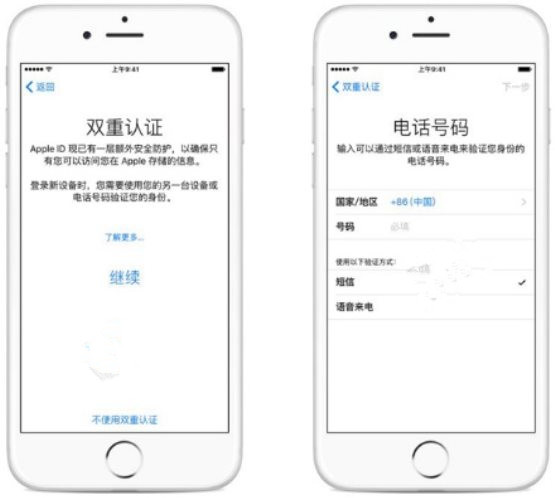
2、如果是已經激活正在使用的設備
iPhone、iPad和iPod Touch用戶(需iOS9或更高版本系統),依次點擊“設置——iCloud——點擊最上方的賬戶頭像一欄——密碼與安全性”,選擇屏幕底部的“打開雙重認證”,依照提示完成操作即可。
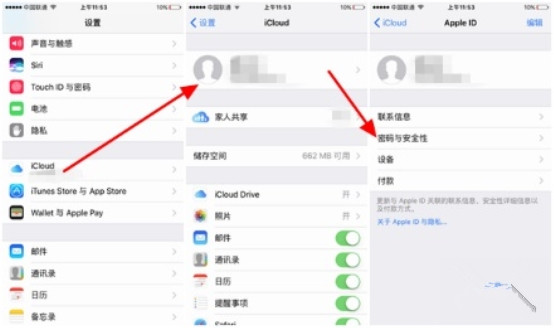
Mac用戶(需OS X El Capitan或更高版本系統),依次點擊“左上角的蘋果Logo——系統偏好設置——iCloud——賬戶詳細信息——安全性”,選擇“打開雙重認證”,按照提示操作即可開啟。
四、小編你騙人,根本沒有開啟雙重認證選項怎麼辦?
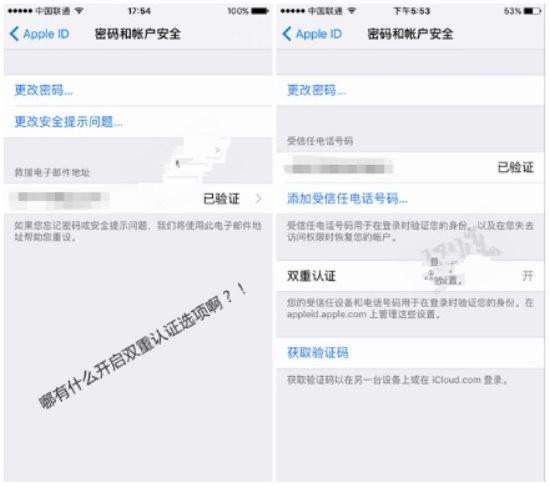
如果你不幸看到的是上圖左側的畫面,根本沒有雙重認證的開啟選項,這裡可能有幾種原因。
▲首先,蘋果官方在雙重認證的介紹中特別備注了以上信息,一部分用戶確實暫時無法開啟雙重驗證,至於具體是哪些蘋果並沒有詳細說明,這的確讓人很抓狂。
另外,根據網友反饋,這裡還有幾種其他可能性:
①之前已經開啟過兩步驗證,可先關閉後再嘗試查看有無雙重認證開啟選項(大部分用戶通過此方法解決);
②之前變更過密碼或安全提示問題,或使用新Apple ID首次登錄,可在一段時間後(一周或半月之後)再次嘗試;
③如果以上都不行,那麼你的賬戶可能就屬於蘋果所謂的暫不支持雙重認證的類型……至於具體不符合的原因,我們同樣無從知曉。
▼針對大多數用戶可能遇到的第一種情況,也就是要升級到雙重認證,需要首先關閉兩步驗證。具體關閉方法請參看整理的以下步驟。
1、登錄蘋果Apple ID官網,如上圖
2、在你的賬戶頁面找到“安全”,點擊“兩步驗證”下的“開始使用…”,如下圖 ——
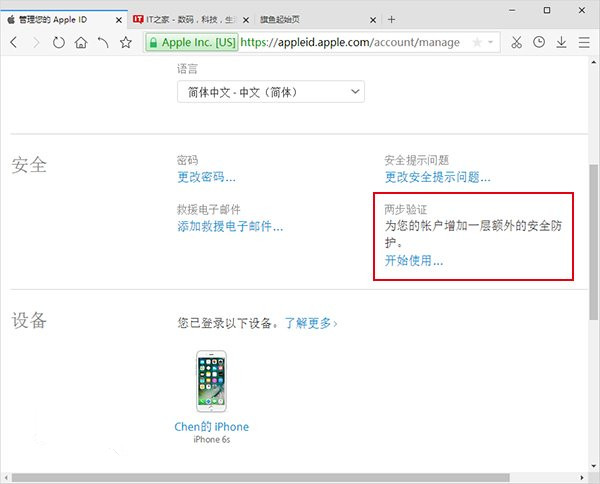
3、首先要回答兩個事先設置好的安全提示問題(如果你回答錯誤並且忘記答案,可以點擊下方的“重設安全提示問題”來設置新的,其間要你再次輸入Apple ID的密碼,並設置三個新的問題和答案,過程很簡潔,不再贅述;但本人制作教程時常用賬戶的問題回答錯誤,重設驗證問題後,被要求等三天才能繼續設置兩步驗證……),如下圖——
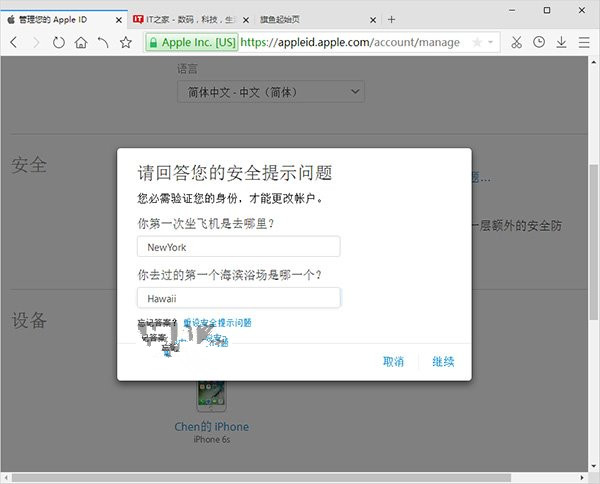
4、問題驗證過後,提示開啟兩步驗證的過程,點擊右下角“繼續”,如下圖——
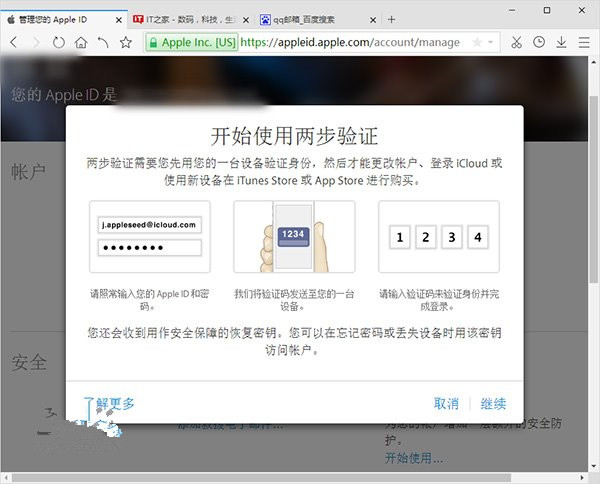
5、填寫受信電話號碼,接收短信設備為本機或其他與你有關的設備(確保關鍵時候能拿到驗證短信),點擊右下角“繼續”,如下圖——
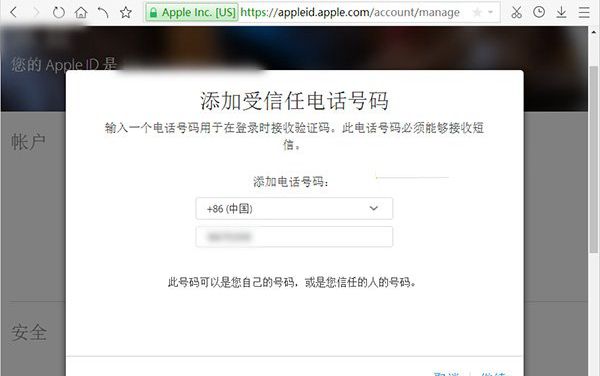
6、填寫收到的短信驗證碼,點擊右下角“繼續”,如下圖——
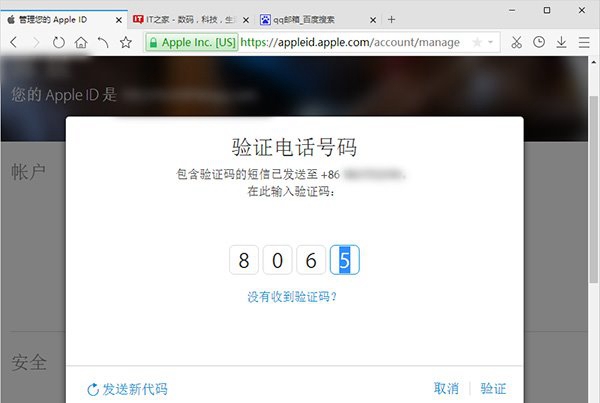
7、展示與當前設置兩步驗證的Apple ID關聯的設備(展示的賬戶是新申請的,因此無關聯設備,原因在第三步說過),如下圖——
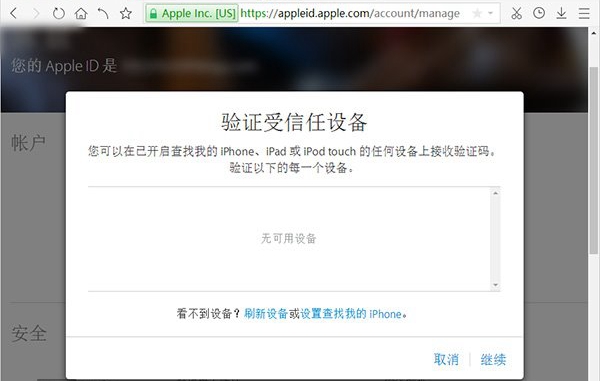
8、查看無誤後將給你恢復密鑰,請妥善保管,最好抄在紙上,別存電腦或手機裡,以防被人連鍋端(此頁面密鑰無法選中後復制),如下圖——
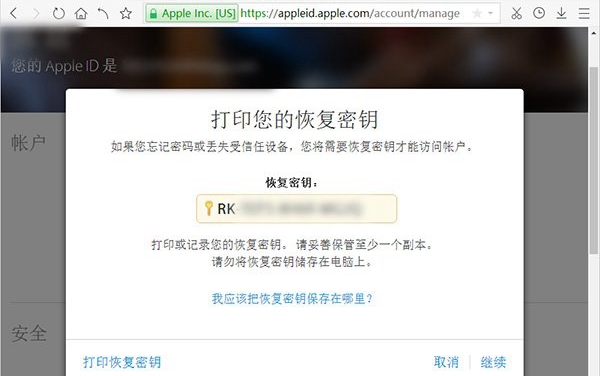
9、為了防止你不當回事,此處要輸入一遍密鑰,如果你沒抄下來,可以點“返回”重新記錄,如下圖——

10、驗證通過後,蘋果告訴你要接受的條件,仔細閱讀這些內容後,勾選左下角的“我已了解上述條件”,點擊右下角“啟用兩步驗證”,然後點擊“完成”。
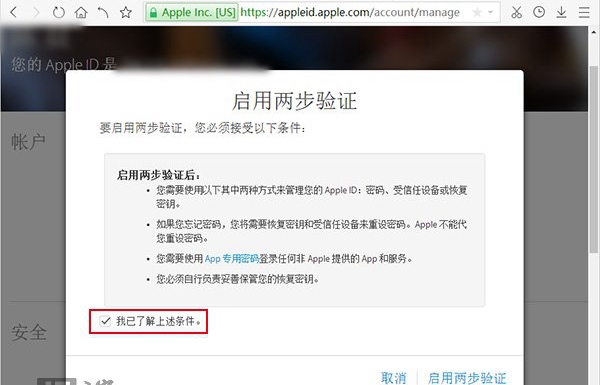
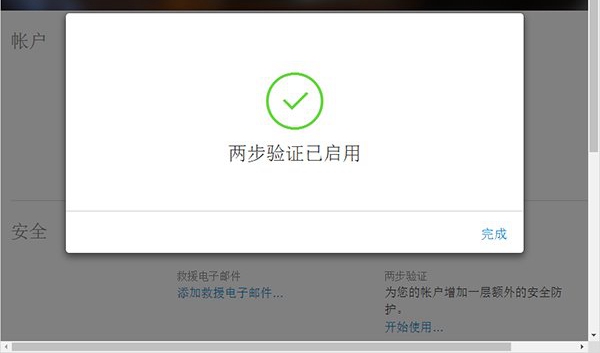
驗證過程:
1、在Apple ID官網登錄賬號
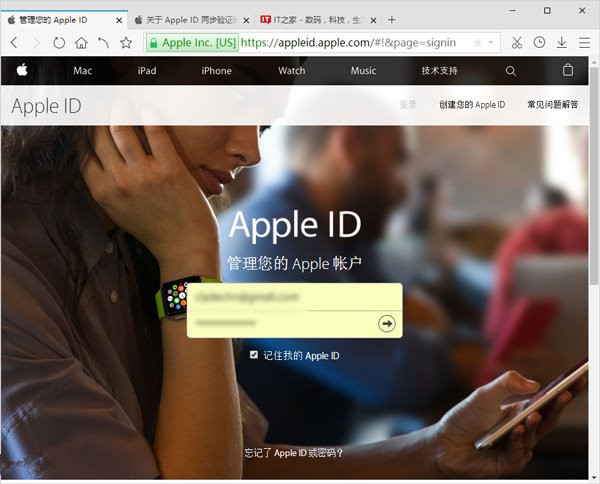
2、輸入賬戶密碼後要求短信驗證,點擊白框繼續
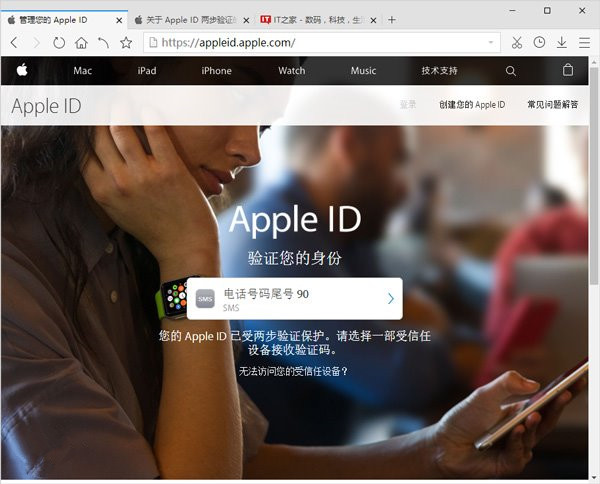
3、輸入正確驗證碼後自動進入
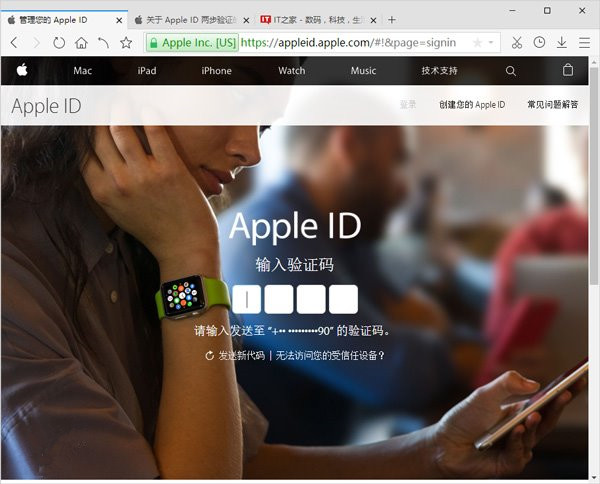
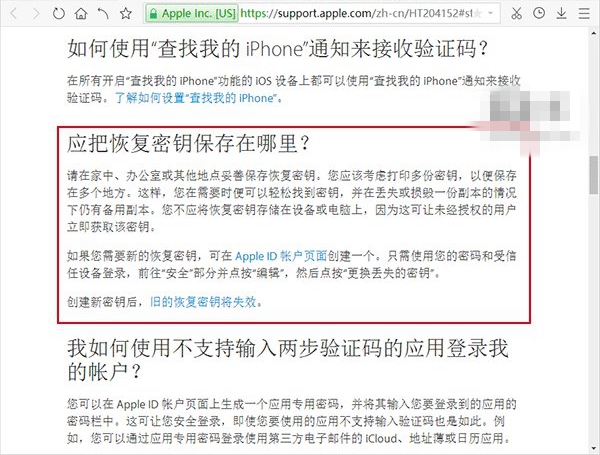
最後需要提醒各位,務必確認二次驗證的短信接收設備是您的親朋摯友,最好是你另外一部手機,不然到危急時刻你拿不到驗證短信就麻煩了。還有就是恢復密鑰務必保管好,就像蘋果提醒的,多做幾個備份放到不同位置,以便能夠方便拿到,但千萬別截個圖放手機或者電腦裡,那是最不安全的地方。
六、關於雙重認證的一些補充說明
1、特殊情況下,如何恢復對於Apple ID的訪問權限?
相較於兩步驗證,在開啟雙重認證後,即便你在賬戶密碼被篡改、受信任設備丟失的情況下,也能通過特定的渠道重新把賬戶權限拿回來。直接登錄iforgot.apple.com/cn/password/verify/appleid,然後按照提示提供通知電話和電郵地址、提交相應資料通過審核後即可拿回賬戶。前面我們提到過,如果在Apple ID中綁定了信用卡並在申請找回時提供相應資料,那麼整個審核的進度將會大大加快,立即拿回也不是不可能。

2、如何關閉雙重認證?
如果跳過兩步驗證直接升級雙重認證,那麼在開啟後,你還會收到一封“已開啟雙重認證”的通知郵件,其中就帶有“關閉雙重驗證”的鏈接,點擊後可按照提示關閉雙重驗證,有效期為兩周時間。在此期間點擊關閉後,Apple ID中之前設置的安全提示問題也會一同被恢復。超過兩周時間後,之前的安全提示問題設置都會被自動清空。

• 寫在最後
雙重認證確實是比兩步驗證更好的驗證方式,安全性更好,使用也更加方便,特殊情況下也依然提供了特定渠道拿回賬戶的權限,因此小編推薦符合條件的用戶都升級到雙重認證。當然,不管是兩步驗證還是雙重認證,它們都給Apple ID額外增加了一道安全鎖,對於保護我們的切身利益至關重要。希望各位小伙伴在強化自身賬戶安全的同時,也能幫助身邊的親朋好友共同提高,不給騙子以可乘之機。
- iOS開源一個簡略的訂餐app UI框架
- 史上最具體的CocoaPods裝置教程(圖文)
- iOS卒業設計之氣象預告App
- 2016 cocoapods的裝置和應用辦法和版本進級碰到的成績
- iOS10 App適配權限 Push Notifications 字體Frame 碰到的成績
- 針對iOS10新增Api的具體研討
- iOS開辟之(APNS)長途推送完成代碼 附證書與真機調試
- iOS突變圓環扭轉動畫CAShapeLayer CAGradientLayer
- iOS仿簡書、淘寶等App的View彈出後果
- iOS App通訊之local socket示例
- Mac下獲得AppStore裝置包文件途徑
- iOS App之間的通訊 local socket
- iOS逆向工程應用LLDB的USB銜接調試第三方App
- IOS CocoaPods詳解之制造篇
- IOS CocoaPods具體應用辦法